Studio 5000 Logix Designer로 문제 해결
Controller Organizer에서 어댑터에 경고 아이콘이 있는지 확인하십시오.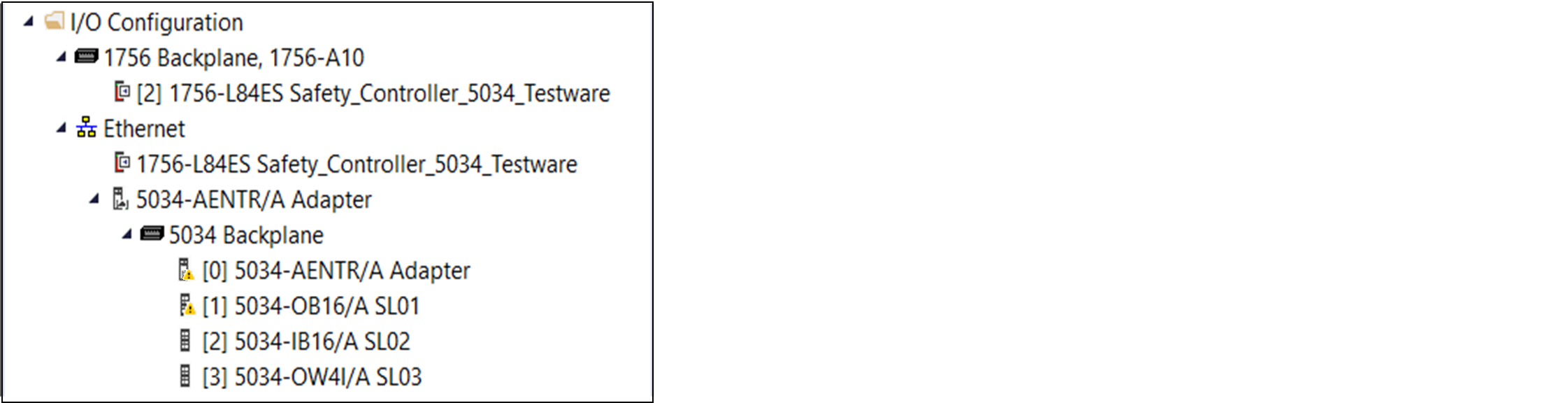
Controller Organizer의 경고 아이콘
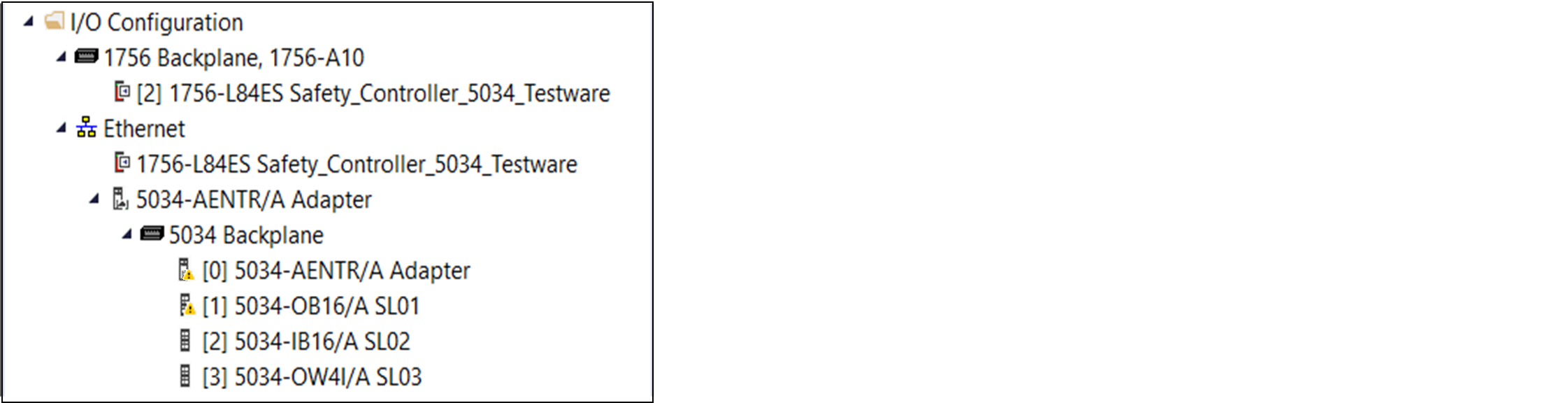
경고 아이콘이 있는 경우, Module Properties를 열고 상태 표시줄을 확인해 폴트 유형을 확인하십시오.
상태 표시줄의 오류 메시지

연결에 폴트가 발생하면 Connection 보기로 이동해서 Connection Fault 영역에서 에러 코드를 확인하십시오.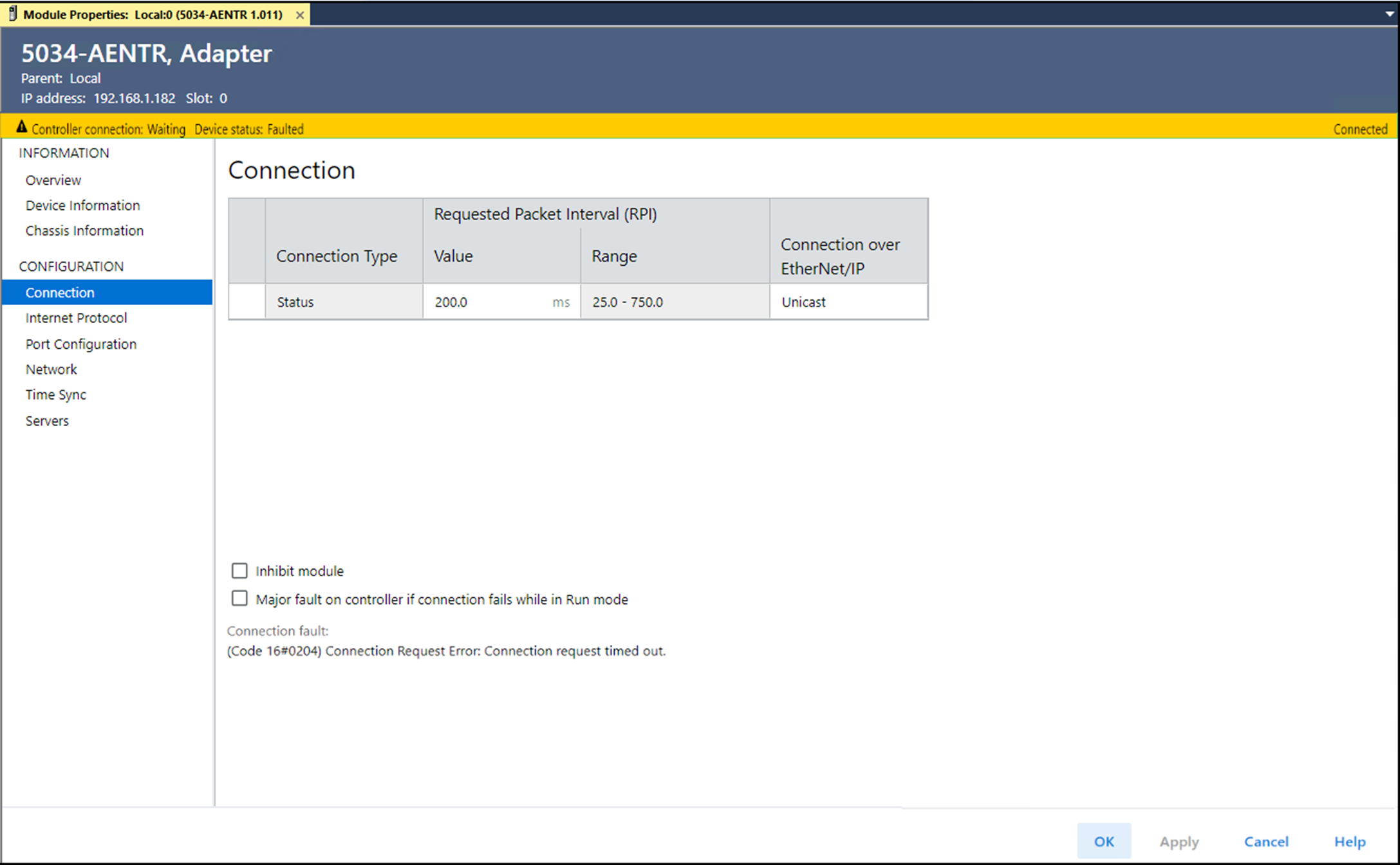
에러 코드가 포함된 연결 폴트 설명
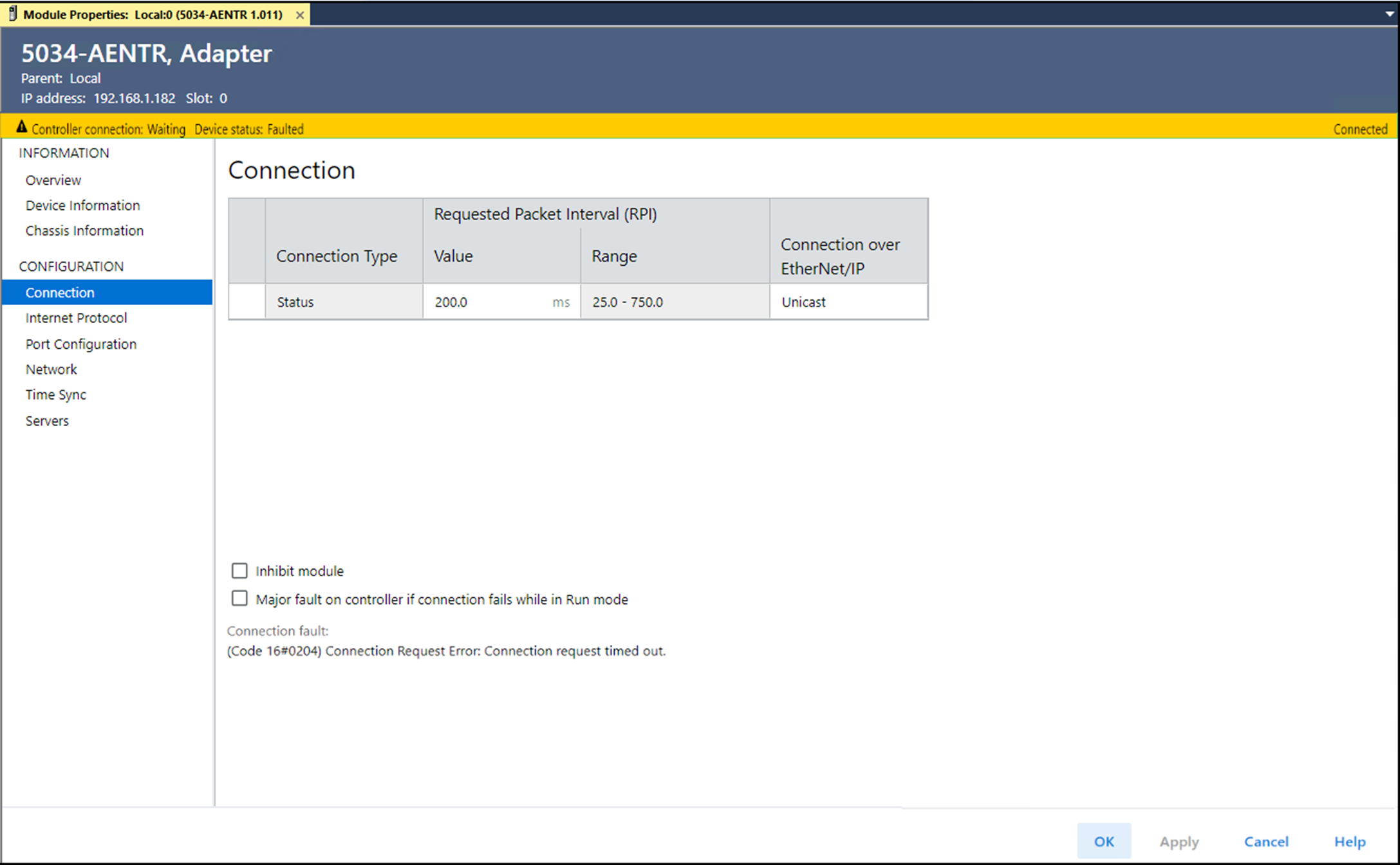
에러 코드 | 작업 |
|---|---|
0x204 |
|
Keying 에러 | Device Information 보기로 이동해서 물리적 모듈이 호환되거나 설정된 ID와 일치하는지 확인하십시오. 자세한 정보는 Logix 5000 제어 시스템 애플리케이션의 Electronic Keying 기술서(Publication LOGIX-AT001)를 참조하십시오. |
0x10 | Device Information 보기로 이동하여 펌웨어 버전과 주요 폴트 상태를 확인합니다.
|
베이스에 폴트가 발생한 경우, Base Details 보기로 이동해서 Diagnostics에서 베이스의 진단 상태를 확인하십시오.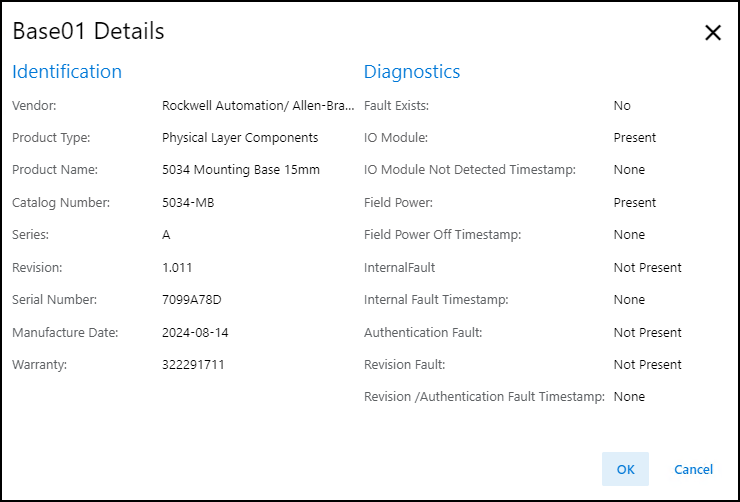
베이스 세부정보 진단
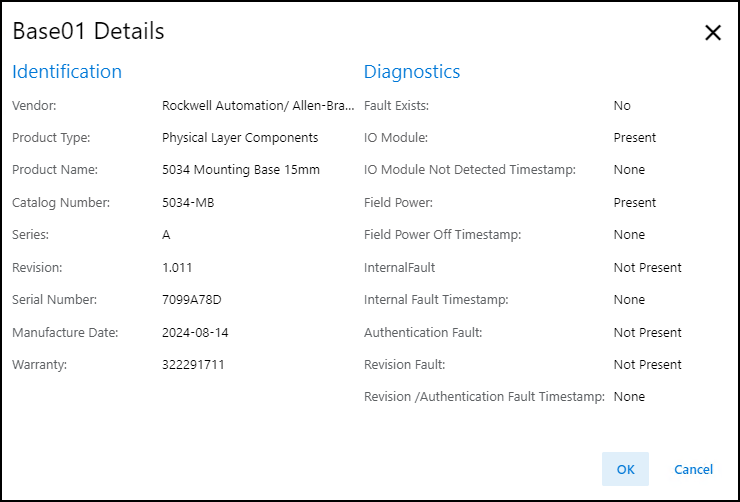
Time Sync 폴트가 있는 경우, Device Diagnostics 대화상자로 이동해 Time Synchronization 상태와 Grandmaster 클럭 ID를 확인하십시오.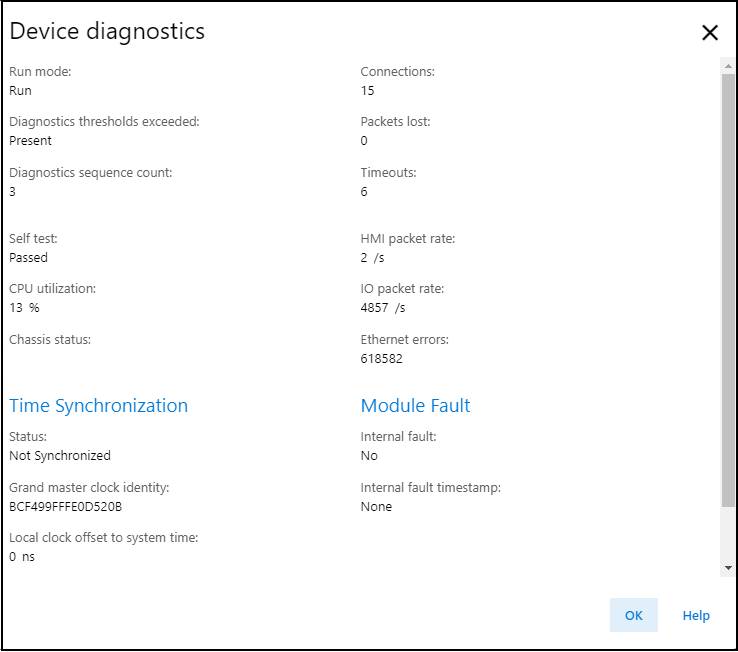
장치 진단
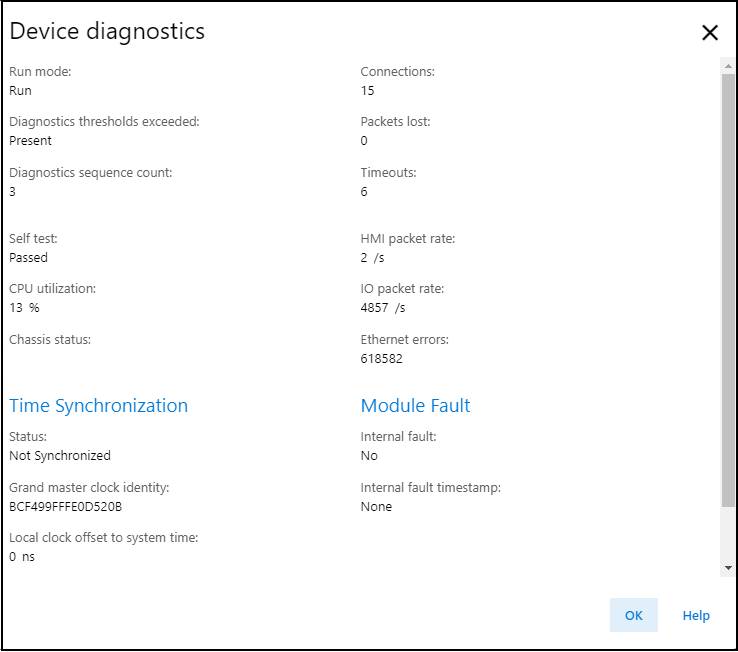
Grandmaster 클럭 ID는 네트워크 Grandmaster 클럭 ID와 일치해야 합니다. 또한, 어댑터 Device Diagnostics 대화상자에서 어댑터의 Time Synchronization 상태를 확인하십시오.
의견을 작성 부탁드립니다.
